Ettersom Apple ga opp iTunes, ser flere og flere brukere etter en metode for å fullstendig slette hele iTunes-biblioteket. I tillegg trenger iPhone-brukere som fortsatt er avhengige av iTunes for å administrere enhetene sine også den handlingsdyktige løsningen for å rydde opp i biblioteket og slette dupliserte elementer. Heldigvis er det ikke veldig vanskelig å slett iTunes-biblioteket ditt på enten Windows/Mac eller iPhone hvis du leser og følger vår trinnvise veiledning.
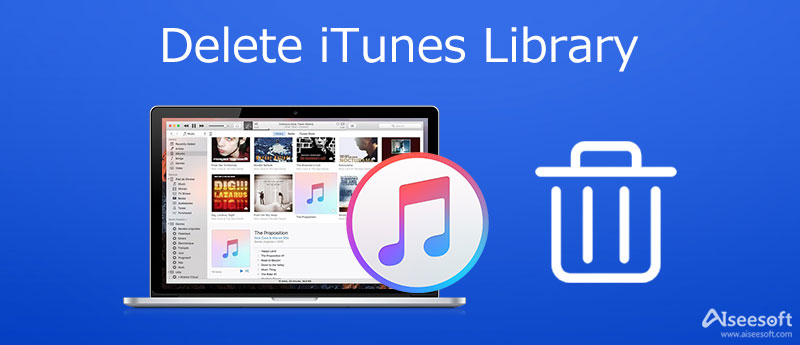
Selvfølgelig kan du få tilgang til og slette spesifikk musikk eller spillelister i iTunes på Windows eller Mac. Det er imidlertid bortkastet tid hvis du har mange sanger i biblioteket ditt og du vil slette dem alle. Heldigvis kan du slette hele iTunes-biblioteket ved å følge trinnene nedenfor.
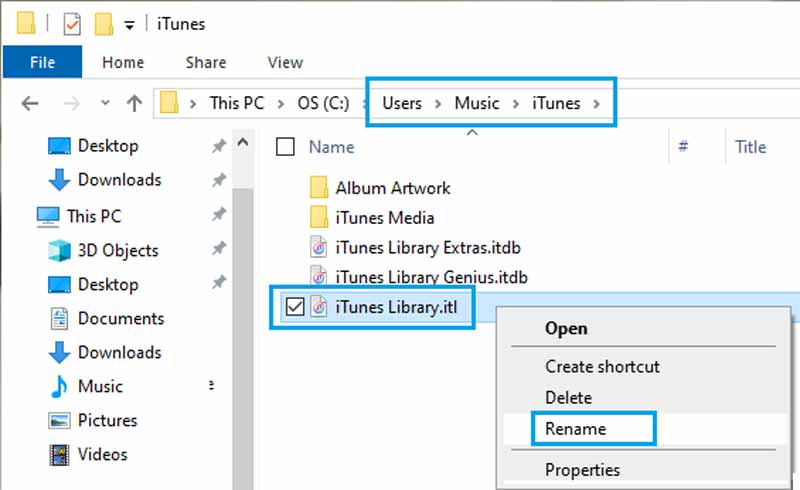
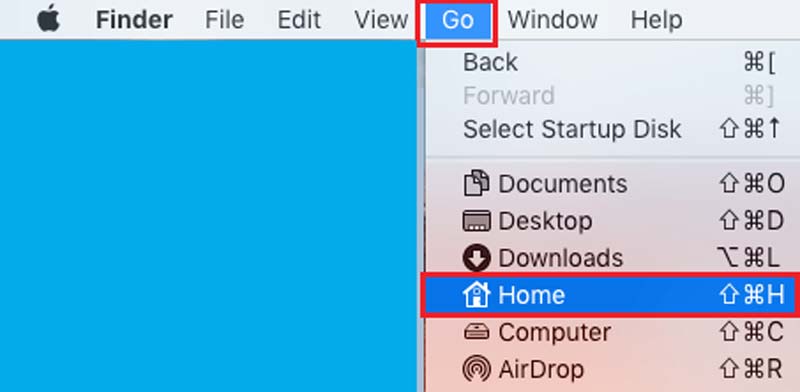
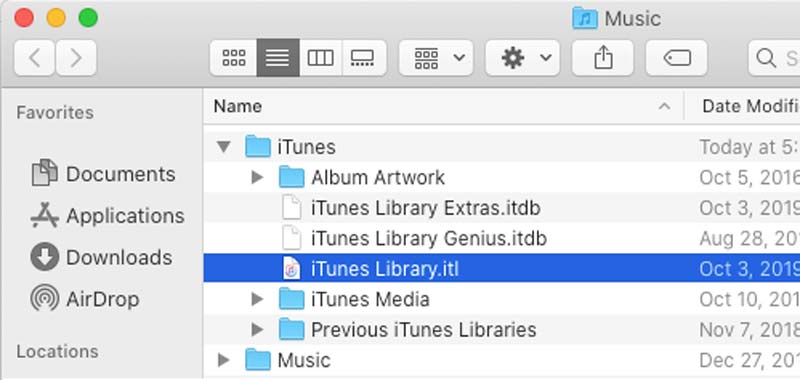
iTunes Library fungerer ikke bare på en datamaskin, men kan også slettes på din iPhone. Aiseesoft iPhone-rens er bare verktøyet som kan hjelpe deg med å slette dupliserte eller uønskede sanger eller hele iTunes-biblioteket på iPhone.

143,600 Nedlastinger
Aiseesoft iPhone Cleaner – Beste iTunes Library Manager for iPhone
100 % sikker. Ingen annonser.
100 % sikker. Ingen annonser.
Start den beste iPhone-renseprogramvaren etter at du har installert den på PC-en. Den er kompatibel med Windows 10/8/7. Det finnes en annen versjon for Mac-brukere. Koble deretter iPhone til den samme datamaskinen med en Lightning-kabel. Et par minutter vil programvaren oppdage håndsettet ditt. Velg Frigjør plass fanen fra venstre kolonne, og klikk på Quick Scan knapp. Programvaren vil skanne iTunes-biblioteket på iPhone umiddelbart.
Tips: For iOS 13 og nyere, skriv inn passordet ditt for å bygge opp tilkoblingen. Dessuten må du stole på datamaskinen når du kobler til iPhone.

Klikk og utvider Frigjør plass fanen, og velg Slett store filer. For å vise alle sangene i iTunes-biblioteket, dra ned Filtype listen og velg et lydformat. Merk av i avmerkingsboksen ved siden av sangene du vil slette fra iTunes-biblioteket, og klikk på Slett knappen nederst i høyre hjørne. Vent til prosessen er ferdig og koble fra iPhone. Neste gang du synkroniserer iPhone med iTunes-biblioteket, vil endringene automatisk overskrive de gamle filene.

Videre Reading
Hva skjer hvis jeg sletter iTunes-biblioteket mitt?
Så lenge du sletter iTunes-biblioteket på harddisken, blir sangene, spillelistene og andre elementer ryddet opp. Dessuten, når du kobler iPhone til datamaskinen, vil endringene også synkroniseres med håndsettet ditt.
Vil jeg miste sikkerhetskopien min hvis jeg avinstallerer iTunes?
Akkurat som å avinstallere Word eller Excel sletter ikke noen Word- eller Excel-dokumenter. Ingen iTunes-innhold lagres av selve iTunes-appen. iTunes får tilgang til data som er lagret andre steder og helt atskilt fra appen.
Hvorfor kan jeg ikke slette iTunes fra Mac-en min?
Hvis den innebygde avinstalleringsfunksjonen ikke er tilgjengelig, kan du slette iTunes ved å bruke en tredjepartsapp. Eller du kan oppdatere iTunes og fikse feil før du sletter iTunes.
Denne veiledningen har fortalt deg hvordan du sletter iTunes-biblioteket i forskjellige situasjoner. Selv om iTunes kan finne dupliserte sanger og la deg slette dem, er det ikke enkelt å fjerne hele biblioteket. Det er derfor vi forklarer det i detalj. I tillegg kan Aiseesoft iPhone Cleaner hjelpe deg med å enkelt slette sanger fra iPhone. Flere spørsmål? Legg gjerne igjen en melding under dette innlegget.

iPhone Cleaner kan rydde opp ubrukelige data på enheten din selektivt. Du kan også bruke den til å tørke av dine private data og holde iPhone / iPad / iPod Touch rask og trygg.
100 % sikker. Ingen annonser.
100 % sikker. Ingen annonser.